Windows'ta Saati Askeri Saate ve Askeri Saatten Değiştirin
Çoğu insan muhtemelen umursamaz(t care) , ancak Windows'ta (Windows)varsayılan saat gösterimi(default time display) askeri saat değil 12 saat biçimindedir(hour format) . Ancak, askeri saat formatını(time format) kullanarak rutin olarak saati söyleyen tüm insanlar için , bunu bilgisayarlarında değiştirebilmek çok faydalı olabilir.
Windows'taki(Windows) saati askeri saate çevirmenin çok kolay olacağını düşünürdünüz , ama değil! Prosedür, kullandığınız Windows(Windows) sürümüne bağlı olarak da farklıdır . Bu makalede, Windows XP(Windows XP) , 7, 8 veya 10 PC saatinizi(PC time) askeri formata değiştirme adımlarında size yol göstereceğim .
Windows XP Saat Biçimi
Önce Denetim Masası'nı(Control Panel) ve ardından Bölge ve Dil Seçenekleri'ni(Regional and Language Options) açın . Simgeleri görmüyorsanız sol üstteki Klasik Görünüme Geç bağlantısını tıklayın.(Switch to Classic View)

Ardından , Bölgesel Seçenekler( Regional Options) sekmesindeki Özelleştir(Customize) düğmesine tıklayın.

Zaman(Time) sekmesine tıklayın ve büyük harf H olan seçeneklerden herhangi birini seçin . Küçük harf h , 12 saatlik format(hour format) anlamına gelir ve büyük harf H , 24 saatlik format anlamına gelir.
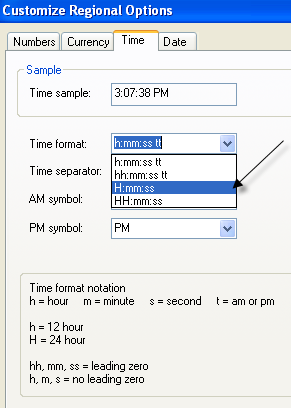
Şimdi Kontrol Paneline(Control Panel) dönene kadar Tamam'ı tıklayın . Hiç de çok basit bir süreç değil. Sistem tepsinizde(system tray) saati çift tıkladığınızda seçeneği Tarih ve Saat Özellikleri(Date and Time Properties) iletişim kutusuna koymak çok daha mantıklı olacaktır .

Microsoft bunu Windows 7 ve sonraki sürümlerde yaptı, ancak bunu yapmak için birkaç tıklama gerekiyor. İronik olarak , Windows 7 ve sonraki sürümlerde Denetim Masası'nı(Control Panel) kullanmak daha hızlıdır . Windows'un(Windows) sonraki sürümleri için aşağıdaki adımları açıklıyorum .
Windows 7, 8 ve 10 Saat Biçimi
Windows 7'de (Windows 7)Denetim Masası'nı(Control Panel and click) açın ve Bölge ve Dil'e(Region and Language) tıklayın . Windows 8 ve Windows 10'da(Windows 10) buna yalnızca Bölge(Region) denir . Kategori(Category) görünümündeyseniz, sağ üstteki Küçük(Small) veya Büyük simgelere geçin.(Large)
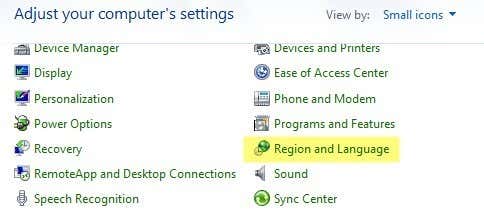
Artık Windows 7 ve sonraki sürümlerde, Biçimler(Formats) sekmesi önde ve ortadadır ve saat biçimini (time format)Kısa süre(Short time) ve Uzun süre(Long time) açılır menülerinden değiştirebilirsiniz.
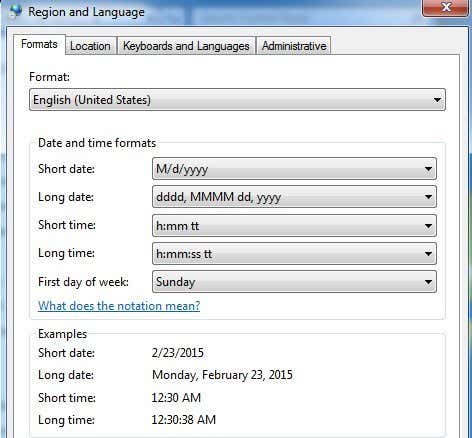
Yine, başkent H askeri zamandır. Değişikliğin görev çubuğunda gösterilen sürede görünmesi için Uzun süre(Long time) biçimini değiştirmeniz gerekir. Windows'ta (Windows)Kısa süre(Short time) biçiminin nerede kullanıldığından emin değilim , ancak her şeyi tutarlı(everything consistent) tutmak için bunu da değiştirebilirsiniz .
Windows 7 , 8 ve 10'da bunu yapmanın diğer yolu , görev çubuğundaki tarih ve saate(date and time) ve ardından Tarih ve saat ayarlarını değiştir(Change date and time settings) seçeneğine tıklamaktır .

Yeni bir iletişim kutusu görünecek ve en üstte Tarih ve saati değiştir(Change date and time) düğmesini tıklamanız gerekiyor.
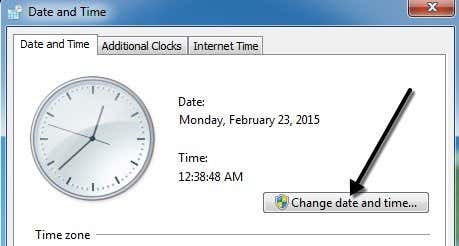
Tarih ve saati(date and time) gerçekten manuel olarak ayarlayabileceğiniz başka bir iletişim kutusu açılacaktır . Burada Takvim ayarlarını değiştir(Change calendar settings) bağlantısını tıklamanız gerekir .
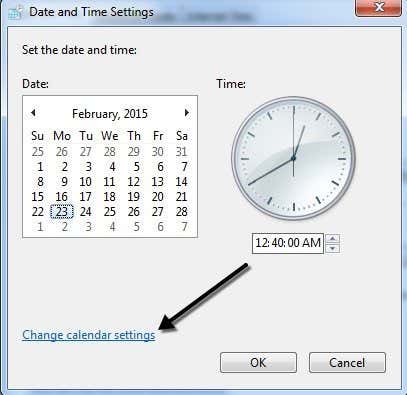
Son olarak, bu , Zaman(Time) sekmesine tıklamanız gereken Biçimi Özelleştir iletişim kutusunu açacaktır. (Customize Format)Bu, Kontrol Panelinden(Control Panel) tek bir tıklamayla ulaşabileceğiniz aynı iletişim kutusuna ulaşmanın gerçekten uzun bir yoludur .

Windows'ta(Windows) zamanı askeri biçime çevirmek için gereken tek şey bu . Herhangi bir sorunuz varsa, yorum yazmaktan çekinmeyin. Eğlence!
Related posts
Chromebook üzerinde bir Photo or Video atın 3 Yolları
Nasıl Detect Computer & Email Monitoring veya Spying Software
Düz Panel Display Technology Demystified: TN, IPS, VA, OLED ve daha fazlası
Caps Lock'u Chromebook'de nasıl açılır veya kapatılır
4 Ways Bölgenizdeki en iyi internet Options (ISPs) Bulma
Hangi Do BCC and CC Mean? Basic Email Lingo'i anlama
8 Ways Facebook Page Audience'inizi büyütmek için
OLED vs Mikrollü: Bekliyor musun?
Nasıl Search Facebook Friends için Location, Job veya School tarafından
Nasıl Word yılında Insert Emoji için, Google Docs and Outlook
Discord değil Opening? Fix 9 Ways
GIMP'te bir Transparent Background nasıl oluşturulur
Screenshot Steam'da nasıl alınır
Size Anonymous Text Message Nasıl Gönderilir?
Nasıl İyi Ahenksizlik Sunucular bul
VLOOKUP Google sayfalarında nasıl kullanılır?
Chrome içinde Yahoo Search arasında Rid Get Nasıl
Download Twitch Videos Nasıl Yapılır
Bir Steam "Bekleyen İşlem" hatası nasıl düzeltilir
Schedule Advance'de Uber'ü değil mi? İşte ne yapmalı
